Comment installer la carte Web Roundcube sur Ubuntu 20.04
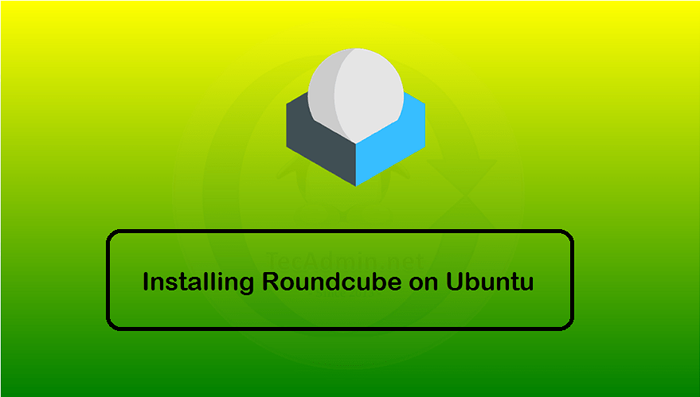
- 4630
- 390
- Emilie Colin
RoundCube est un client de messagerie Web; Un client de messagerie est un programme informatique qui permet à l'utilisateur de lire, écrire et gérer son e-mail. Il fonctionne sur IMAP (Internet Message Access Protocol) qui est un protocole de messagerie standard qui permet à l'utilisateur d'accéder à des e-mails de n'importe où, à tout moment. Il stocke les e-mails sur le serveur et permet à l'utilisateur de les gérer comme s'ils étaient stockés sur le système de l'utilisateur. Cela aide l'utilisateur à l'organisation et à la classification des différents e-mails (cela aide l'utilisateur à organiser et à classer différents e-mails dans différents dossiers).
Dans ce guide pratiques, nous discuterons de la façon de mettre en place un cube ronde sur Ubuntu 20.04. Mais d'abord, discutons des conditions préalables nécessaires à l'installation de Roundcube sur Ubuntu 20.04.
Conditions préalables
Nous devons installer MariADB, PHP et Apache avant d'installer et de configurer Roundcube. Commençons donc par l'installation du serveur MARIADB:
Étape 1 - Installation de MariaDB
Roundcube nécessite une base de données pour stocker toutes les données de l'utilisateur. Ces données comprennent des e-mails, des listes de contacts et des préférences.
MariaDB est une fourche ouverte communautaire de MySQL qui est disponible dans le référentiel officiel d'Ubuntu 20.04. Il peut aider l'utilisateur à créer la base de données pour stocker toutes les données de Roundcube. Pour installer MARIADB, utilisez simplement la commande APT:
sudo apt installer mariadb-server Une fois le processus terminé, exécutez la commande suivante pour démarrer MariaDB.
Sudo Systemctl Start Mariadb Pour permettre au serveur de base de données de démarrer à chaque redémarrage de votre système, exécutez la commande de divagations ci-dessous:
Sudo Systemctl Activer Mariadb Vérifiez également le statut pour confirmer si le service MARIADB est actif:
Sudo Systemctl Status Mariadb 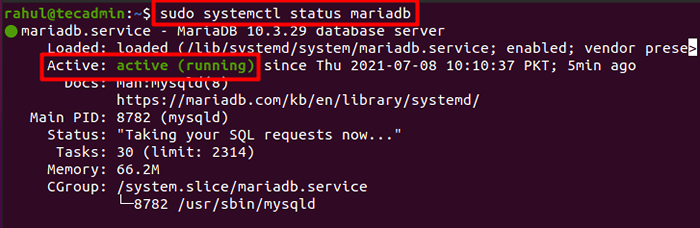
Étape 2 - Créez une base de données pour Roundcube
Maintenant que MariaDB a été installé, ensuite, nous créerons une base de données et un utilisateur pour Roundcube. Pour ce premier, connectez-vous au shell MariaDB en tant qu'utilisateur racine:
sudo mysql -u racine 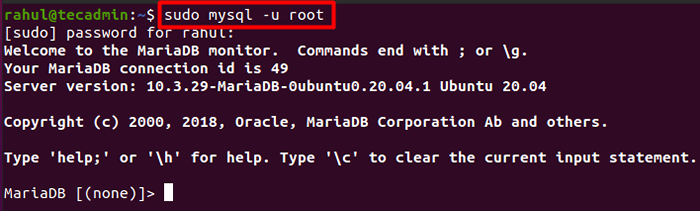
Maintenant, exécutez la commande suivante pour créer la base de données. Vous pouvez remplacer «RoundcubedB» par tout ce que vous souhaitez nommer votre base de données:
> Créer une base de données RoundCubedB Par défaut Définir UTF8 Collate UTF8_General_CI;
Maintenant, exécutez la commande suivante pour créer un nouvel utilisateur dans la base de données:
> Créer un utilisateur [Protégé par e-mail] identifié par «TestPassword»;
Vous pouvez utiliser le nom et le mot de passe que vous aimez au lieu de 'dbuser' et 'TestPassword' respectivement.
Ensuite, nous accorderons tous les privilèges au nouvel utilisateur:
> Accorder tous les privilèges sur RoundcubedB.* À [e-mail protégé];
Maintenant, pour que les modifications prennent effet utilisez la commande suivante:
> Privilèges de rinçage;
Quittez le shell en utilisant l'une des commandes suivantes:
> sortir
Étape 3 - Installation de PHP pour Roundcube
Roundcube nécessite également PHP et ses extensions comme condition préalable. Alors maintenant, nous allons installer PHP en utilisant la commande ci-dessous:
sudo apt installer php7.4 PHP7.4-GD PHP7.4 communs PHP7.4-JSON PHP-IMAGICK PHP7.4-IMAP PHP7.4-XML PHP7.4-opcache php7.4 mbstring php7.4 curl php7.4-zip php7.4-BZ2 PHP7.4-INTL Après avoir installé PHP, mettez à jour le fuseau horaire en 'PHP.ini 'selon le vôtre:
sed -i -e "s / ^; date \.fuseau horaire =.* $ / date \.Timezone = 'America / New_york' / ”/ etc / php7.4 / apache2 / php.ini Remplacez «America / New_york» par le fuseau horaire requis. Reportez-vous à http: // php.Net / Manual / EN / Timezones.php pour trouver votre fuseau horaire.
Étape 4 - Installation du serveur Web Apache
La dernière condition préalable dont nous avons besoin avant de commencer à installer Roundcube est Apache.
Apache est un serveur Web qui nous aidera à créer un hôte virtuel. Vous pouvez utiliser n'importe quel serveur Web majeur, mais pour cette démonstration, nous utiliserons Apache:
sudo apt installer apache2 -y J'ai déjà la dernière version installée sur mon système.
Utilisez maintenant la commande «SystemCTL» pour démarrer et activer Apache pour démarrer à chaque redémarrage:
sudo systemctl start apache2sudo systemctl activer apache2
Vérifiez également l'état du service Apache:
Sudo Systemctl Status apache2 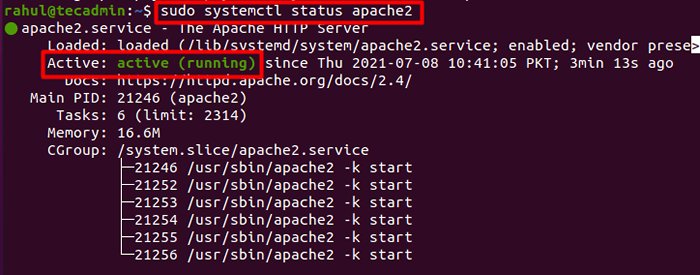
Ouvrez maintenant le fichier de configuration avec l'éditeur Nano pour créer un répertoire d'hôte virtuel:
sudo nano / etc / apache2 / sites-disponible / webmail.exemple.com.confli Copiez le texte suivant dans le fichier de configuration. N'oubliez pas de remplacer «webmail.exemple.com »avec votre nom de domaine:
Servername webmail.exemple.com documentroot / var / www / rondcube / errorlog $ apache_log_dir / rondcube_error.journal customlog $ apache_log_dir / rondcube_access.Log Options combinées suit SuivreyLinks Autorride Toutes| 123456789101112131415161718 |
Après l'enregistrement et la sortie du fichier, utilisez la commande suivante pour activer l'hôte virtuel:
sudo a2ensite webmail.exemple.com Comme indiqué par la commande a2ensite, exécutez désormais la commande ci-dessous pour activer la nouvelle configuration:
Sudo Systemctl Reload apache2 Étape 5 - Installation de Roundcube sur Ubuntu
Maintenant que nous avons terminé avec toutes les conditions préalables nécessaires à Roundcube, nous allons aller de l'avant et installer la dernière version de Roundcube.
Au moment de la rédaction de cet article, la dernière version de Roundcube est 1.4.11. Vous pouvez visiter la section Télécharger du site officiel de Rouncube et obtenir le lien vers la dernière version de Roundcube à partir de là. Il est recommandé d'obtenir le lien vers la version complète et stable:
wget https: // github.com / rondcube / rondcubemail / releases / download / 1.4.11 / Roundcubemail-1.4.11 compléts.le goudron.gz Extraire maintenant le tarball téléchargé:
TAR XVF Roundcubemail-1.4.11 compléts.le goudron.gz Et déplacez-le vers webroot / var / www / rondcube en utilisant la commande:
sudo mv roundcubemail-1.4.11 / var / www / rondcube Faire "Www-data" Le propriétaire des répertoires de contenu afin qu'il puisse écrire des données dans ces répertoires:
sudo chown www-data: www-data -r / var / www / rondcube Initier maintenant la base de données en exécutant la commande suivante:
mysql -u dbuser -p rondcubedb < /var/www/roundcube/SQL/mysql.initial.sql Maintenant, ouvrez le webmail.exemple.com / installateur sur n'importe quel ordinateur sur le même réseau ou vous pouvez utiliser localhost / installateur dans le navigateur Web du même ordinateur où Roundcube est installé et configurer le cube Roundcube en fonction de vos besoins.
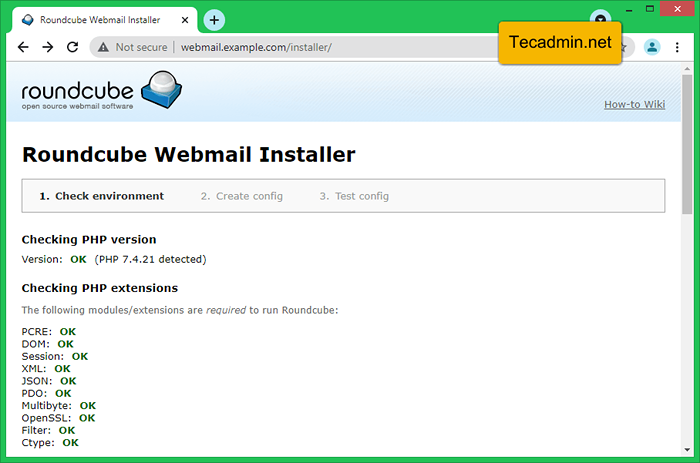
Assurez-vous que toutes les extensions de PHP recommandées sont installées. Ensuite, allez en bas de la page, cliquez SUIVANT.
Ici, vous pouvez personnaliser votre installation Roundcube et cliquer Créer une configuration en bas de la page.
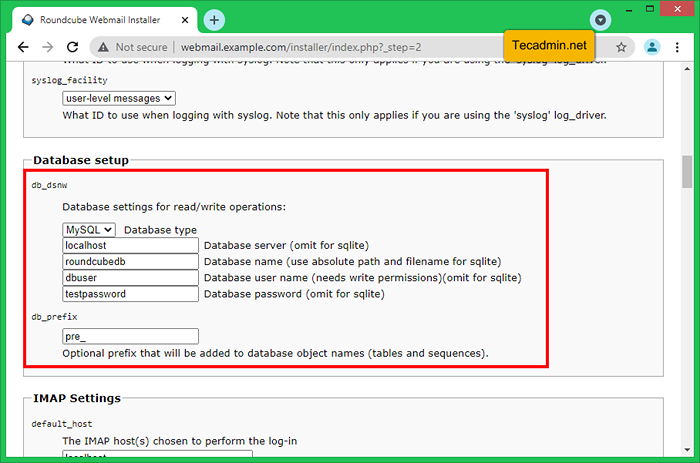
Vous verrez un message sur la page comme "Le fichier de configuration a été enregistré avec succès dans / var / www / rondcube / configuration de votre installation RoundCube."
Le webmail est prêt à être utilisé maintenant. Ensuite, supprimez le programme d'installation avant de progresser davantage.
sudo rm -rf / var / www / rondcube / installateur Accéder à la page de connexion Roundcube à webmail.exemple.com.
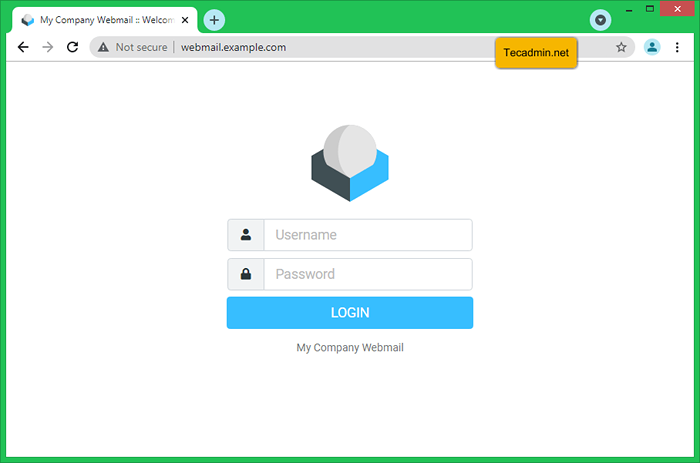
Vous avez réussi à installer et à configurer la carte Web Roundcube sur votre Ubuntu 20.04.
Conclusion
RoundCube est un client Webmail très sophistiqué qui permet aux utilisateurs de gérer plus facilement leurs e-mails. Il propose des fonctionnalités de gestion des e-mails de pointe telles que l'API des plug-ins, le système de modèle pour les peaux personnalisées, les fonctions d'importation / exportation,.
Dans cet article, nous nous sommes concentrés sur la façon de mettre en place un cube Round sur Ubuntu 20.04. Si vous aimez les clients de bureau comme Outlook ou Gmail, Roundcube est la bonne option pour vous.
- « Comment activer plusieurs sessions RDP sur Windows Server
- Comment désactiver Sélinux sur Centos 8 et Rhel 8 »

